LAMP steht für „Linux, Apache, MariaDB und PHP“, ein kostenloser, weit verbreiteter Open-Source-Software-Stack zum Hosten von Webanwendungen. LAMP ist eine Sammlung kostenloser Softwarelösungen, die zusammen verwendet werden, um es einem Server zu ermöglichen, dynamische Websites und Webanwendungen zu hosten. Jede Komponente des LAMP-Stacks trägt wesentliche Fähigkeiten bei. Linux ist ein kostenloses Open-Source-Betriebssystem, Apache ist ein Open-Source-Webserver, der Anfragen verarbeitet und Webseiten bereitstellt, MySQL ist ein relationales Open-Source-Datenbankverwaltungssystem zum Speichern von Anwendungsdaten und PHP ist ein Open-Source-Skripting Sprache, die mit Apache zusammenarbeitet, um Sie beim Erstellen dynamischer Webseiten zu unterstützen.
In diesem Beitrag erklären wir, wie der LAMP-Stack auf Oracle Linux 8 installiert wird.
Voraussetzungen
- Ein frischer Oracle Linux 8-Server auf der Atlantic.Net Cloud Platform
- Ein auf Ihrem Server konfiguriertes Root-Passwort
Schritt 1 – Atlantic.Net Cloud-Server erstellen
Melden Sie sich zunächst bei Ihrem Atlantic.Net Cloud Server an. Erstellen Sie einen neuen Server und wählen Sie Oracle Linux 8 als Betriebssystem mit mindestens 2 GB RAM. Stellen Sie über SSH eine Verbindung zu Ihrem Cloud-Server her und melden Sie sich mit den oben auf der Seite hervorgehobenen Anmeldeinformationen an.
Führen Sie nach der Anmeldung den folgenden Befehl aus, um Ihr Basissystem mit den neuesten verfügbaren Paketen zu aktualisieren.
dnf update -y
Schritt 2 – Installieren Sie Apache Web Server auf Oracle Linux 8
dnf install httpd -y
Sie sollten die folgende Ausgabe sehen:
Oracle Linux 8 BaseOS Latest (x86_64) 31 MB/s | 44 MB 00:01 Oracle Linux 8 Application Stream (x86_64) 29 MB/s | 33 MB 00:01 Latest Unbreakable Enterprise Kernel Release 6 for Oracle Linux 8 (x86_64) 37 MB/s | 43 MB 00:01 Last metadata expiration check: 0:00:12 ago on Tuesday 03 May 2022 06:00:19 AM EDT. Dependencies resolved. ============================================================================================================================================== Package Architecture Version Repository Size ============================================================================================================================================== Installing: httpd x86_64 2.4.37-43.0.3.module+el8.5.0+20624+5d3b49d0.3 ol8_appstream 1.4 M Installing dependencies: apr x86_64 1.6.3-12.el8 ol8_appstream 129 k apr-util x86_64 1.6.1-6.el8 ol8_appstream 105 k httpd-filesystem noarch 2.4.37-43.0.3.module+el8.5.0+20624+5d3b49d0.3 ol8_appstream 40 k httpd-tools x86_64 2.4.37-43.0.3.module+el8.5.0+20624+5d3b49d0.3 ol8_appstream 108 k mod_http2 x86_64 1.15.7-3.module+el8.4.0+20024+b87b2deb ol8_appstream 154 k oracle-logos-httpd noarch 84.5-1.0.1.el8 ol8_baseos_latest 29 k Enabling module streams: httpd 2.4 Transaction Summary ============================================================================================================================================== Install 7 Packages Total download size: 2.0 M Installed size: 5.4 M Is this ok [y/N]:
Sobald der Apache-Webserver installiert ist, starten Sie den Apache-Dienst und ermöglichen Sie ihm, beim Systemneustart zu starten.
systemctl start httpd systemctl enable httpd
Überprüfen Sie als Nächstes den Ausführungsstatus des Apache-Dienstes mit dem folgenden Befehl:
systemctl status httpd
Sie sollten die folgende Ausgabe sehen:
● httpd.service - The Apache HTTP Server
Loaded: loaded (/usr/lib/systemd/system/httpd.service; disabled; vendor preset: disabled)
Active: active (running) since Tue 2022-05-03 06:01:07 EDT; 7s ago
Docs: man:httpd.service(8)
Main PID: 1689 (httpd)
Status: "Started, listening on: port 80"
Tasks: 213 (limit: 23694)
Memory: 25.1M
CGroup: /system.slice/httpd.service
├─1689 /usr/sbin/httpd -DFOREGROUND
├─1690 /usr/sbin/httpd -DFOREGROUND
├─1691 /usr/sbin/httpd -DFOREGROUND
├─1692 /usr/sbin/httpd -DFOREGROUND
└─1693 /usr/sbin/httpd -DFOREGROUND
May 03 06:01:07 oraclelinux8 systemd[1]: Starting The Apache HTTP Server...
Öffnen Sie als Nächstes Ihren Webbrowser und überprüfen Sie die Apache-Testseite mit der URL http://your-server-ip . Sie sollten die Apache-Testseite auf dem folgenden Bildschirm sehen:
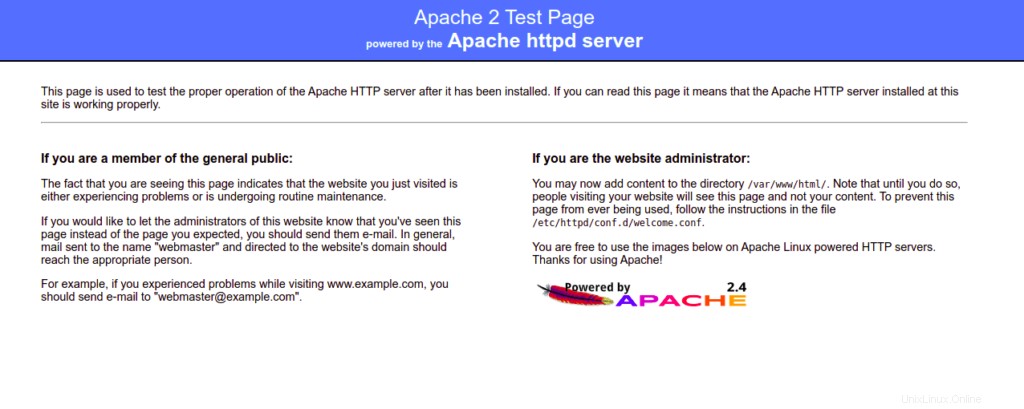
Schritt 3 – Installieren Sie den MariaDB-Datenbankserver auf Oracle Linux 8
Sie können den MariaDB-Server mit dem folgenden Befehl installieren:
dnf install mariadb-server -y
Starten Sie nach der Installation des MariaDB-Pakets den MariaDB-Dienst und ermöglichen Sie ihm, beim Systemneustart zu starten:
systemctl start mariadb systemctl enable mariadb
Überprüfen Sie als Nächstes den Status des MariaDB-Dienstes mit dem folgenden Befehl:
systemctl status mariadb
Als Nächstes müssen Sie das Skript mysql_secure_installation ausführen, um die MariaDB-Installation zu sichern.
Sie können es mit dem folgenden Befehl ausführen:
mysql_secure_installation
Sie werden dann aufgefordert, ein MariaDB-Root-Passwort festzulegen, anonyme Benutzer zu entfernen, die Root-Anmeldung zu verbieten und die Testdatenbank wie unten gezeigt zu entfernen:
Enter current password for root (enter for none): Set root password? [Y/n] Y New password: Re-enter new password: Remove anonymous users? [Y/n] Y Disallow root login remotely? [Y/n] Y Remove test database and access to it? [Y/n] Y Reload privilege tables now? [Y/n] Y
Schritt 4 – PHP auf Oracle Linux 8 installieren
Als nächstes müssen Sie PHP (PHP Hypertext Preprocessor) in Ihrem System installieren. Standardmäßig stellt das Oracle Linux AppStream-Repository mehrere Versionen von PHP bereit.
Sie können alle verfügbaren PHP-Versionen mit dem folgenden Befehl überprüfen:
dnf module list php
Sie sollten die folgende Ausgabe sehen:
Last metadata expiration check: 0:02:34 ago on Tuesday 03 May 2022 06:00:19 AM EDT. Oracle Linux 8 Application Stream (x86_64) Name Stream Profiles Summary php 7.2 [d] common [d], devel, minimal PHP scripting language php 7.3 common [d], devel, minimal PHP scripting language php 7.4 common [d], devel, minimal PHP scripting language Hint: [d]efault, [e]nabled, [x]disabled, [i]nstalled
Die Standard-PHP-Version ist auf PHP 7.2 eingestellt. Wenn Sie das neueste PHP 7.4 installieren möchten, müssen Sie die Standard-PHP-Streams zurücksetzen.
Führen Sie den folgenden Befehl aus, um das Standard-PHP zurückzusetzen:
dnf module reset php
Aktivieren Sie als Nächstes die PHP-Version 7.4 mit dem folgenden Befehl:
dnf module enable php:7.4
Last metadata expiration check: 0:02:57 ago on Tuesday 03 May 2022 06:00:19 AM EDT. Dependencies resolved. ============================================================================================================================================== Package Architecture Version Repository Size ============================================================================================================================================== Enabling module streams: nginx 1.14 php 7.4 Transaction Summary ============================================================================================================================================== Is this ok [y/N]: y
Als nächstes installieren Sie PHP 7.4 mit anderen Erweiterungen mit dem folgenden Befehl:
dnf install php php-cli php-curl php-zip php-mysqli -y
Überprüfen Sie nach der Installation von PHP die installierte Version von PHP mit dem folgenden Befehl:
php -v
Sie sollten den folgenden Befehl sehen:
PHP 7.4.19 (cli) (built: May 4 2021 11:06:37) ( NTS ) Copyright (c) The PHP Group Zend Engine v3.4.0, Copyright (c) Zend Technologies
Sie können die PHP-Version auch über den Webbrowser testen.
Erstellen Sie dazu eine info.php-Datei:
nano /usr/share/httpd/noindex/info.php
Fügen Sie den folgenden Code hinzu:
<?php phpinfo(); ?>
Speichern und schließen Sie die Datei und starten Sie dann den Apache-Dienst neu, um die Änderungen zu übernehmen:
Bearbeiten Sie als Nächstes die Apache-Standardkonfigurationsdatei:
nano /etc/httpd/conf.d/welcome.conf
Suchen Sie die folgende Zeile:
AllowOverride None
Und ersetzen Sie es durch die folgende Zeile:
AllowOverride All
Starten Sie als Nächstes den Apache-Dienst neu, um die Änderungen zu übernehmen:
systemctl restart httpd
Öffnen Sie nun Ihren Webbrowser und greifen Sie über die URL http://your-server-ip/info.php auf die Seite info.php zu . Sie sollten die PHP-Informationen auf dem folgenden Bildschirm sehen:
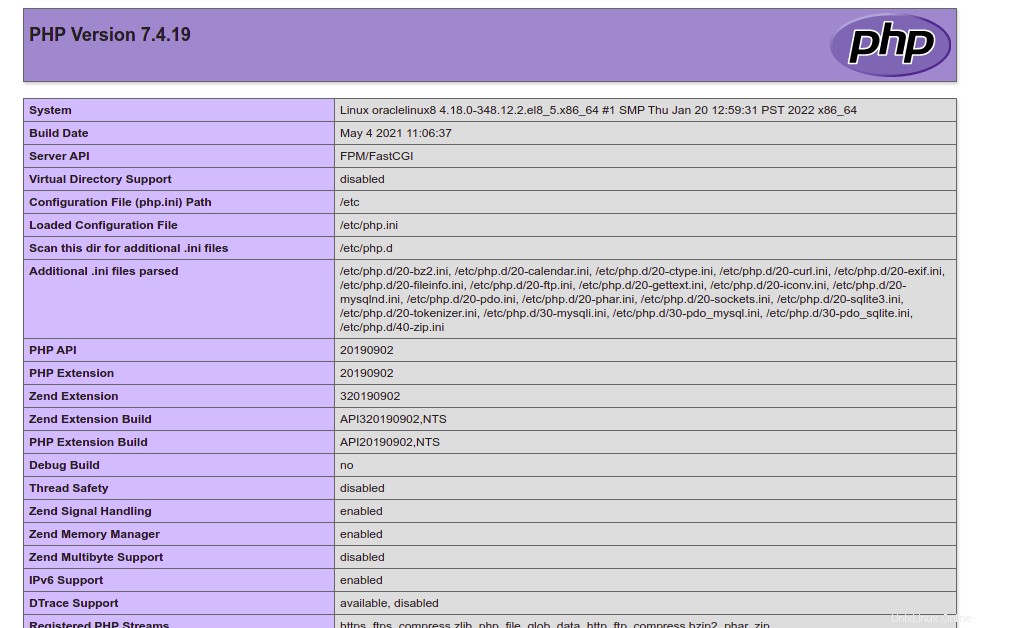
Schlussfolgerung
In der obigen Anleitung haben wir gelernt, wie man den LAMP-Stack auf Oracle Linux 8 installiert. Sie können jetzt mit der Entwicklung einer PHP-basierten Webanwendung beginnen und sie mit dem LAMP-Stack hosten. Probieren Sie es auf Ihrem Virtual Private Server von Atlantic.Net aus!